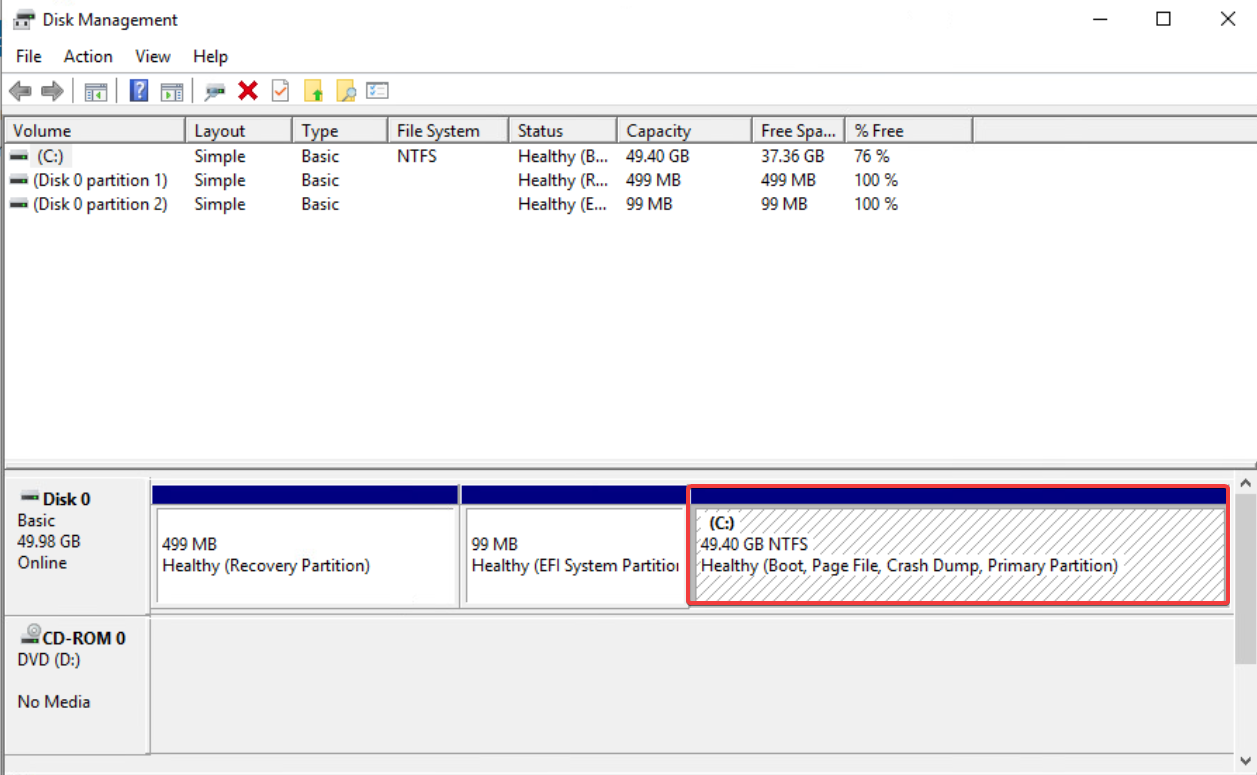90 GB disk boyutu verilmiş olan bir VM’in, disk boyutunu 50GB’a düşüreceğiz.
Öncelikle sunucunun içine girin;
90GB olan disk boyutunu seçip, Shrink Volume’a tıklayın.
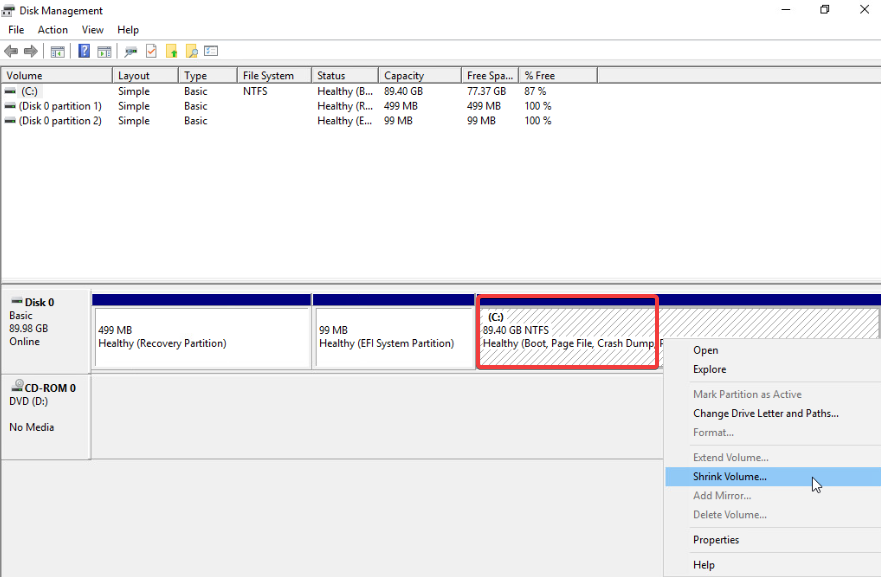
50GB’a düşüreceğiz, yani toplamda 40GB bir küçültme yapacağız.
40*1024=40960
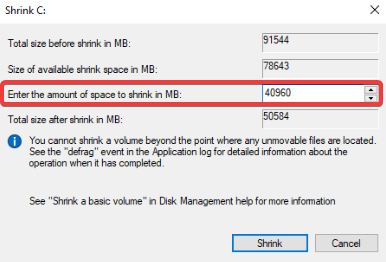
Shrink ettiğimiz boyut Unallocated olarak gözükmektedir.
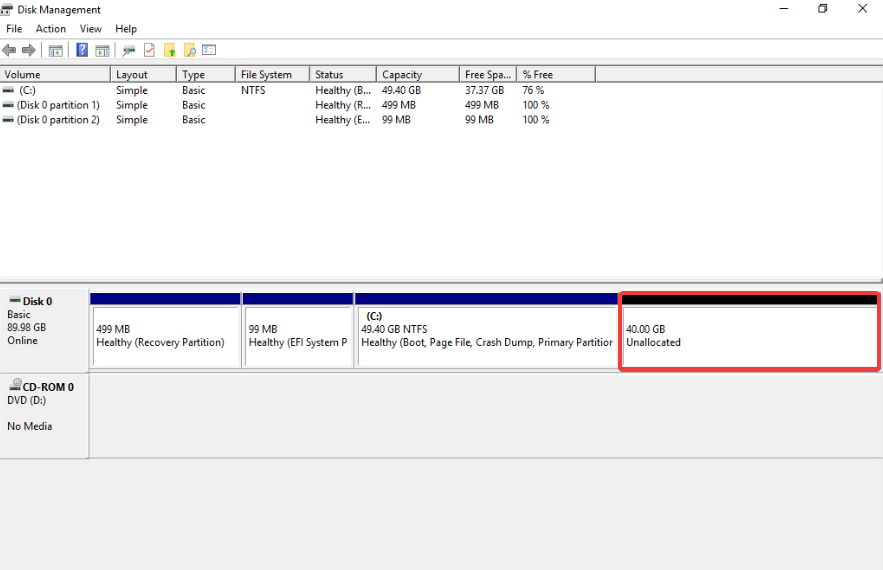
VM’in bulunduğu host’a ssh atın.
VM’in bulunduğu datastore’u bulun ve VM’in klasörünü açın.
VMname.vmdk dosyasını editörde açın.

VM disk boyutu 90GB idi. Bunun hesaplaması şu şekilde;
90*1024*1024*1024/512= 188743680
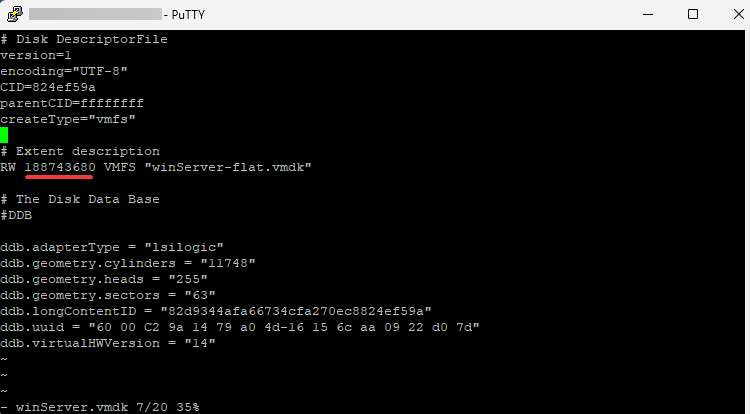
Disk boyutunu 50GB’a düşüreceğimiz için hesaplamasını yapıp editörde gerekli yere yazalım.
50*1024*1024*1024/512=104857600
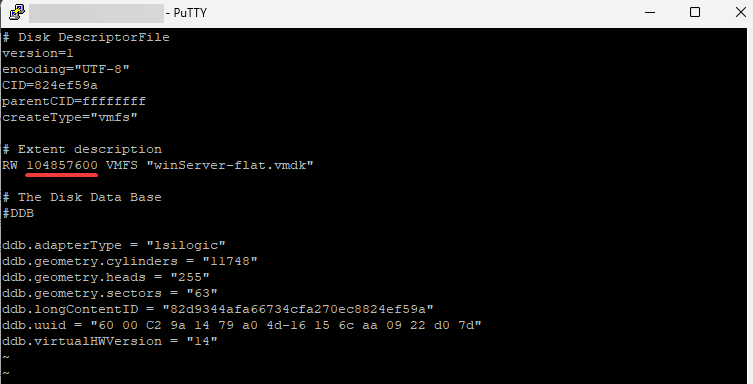
Makineyi host üzerinden Unregister edin.
Sonrasında tekrardan Register edin.
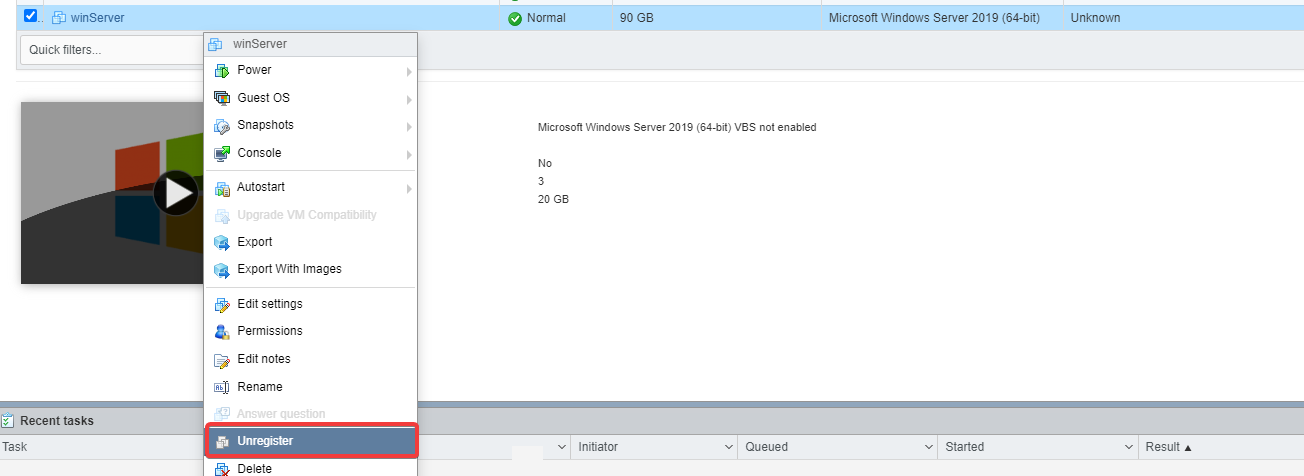
Register ettikten sonra vCenter üzerinden kontrol ettiğinizde, disk boyutunu 50GB olarak göreceksiniz.
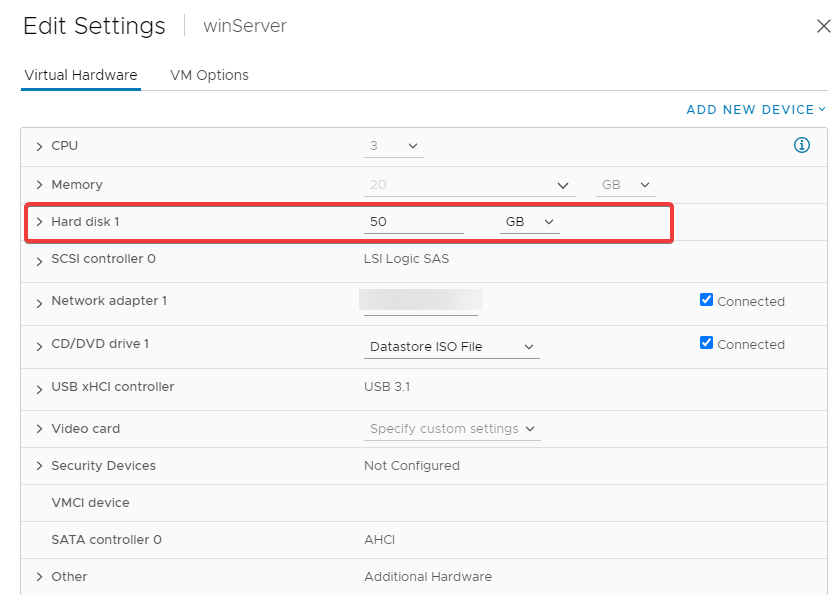
ESXI üzerinden kontrol ettiğinizde, disk boyutunu 50GB olarak göreceksiniz.
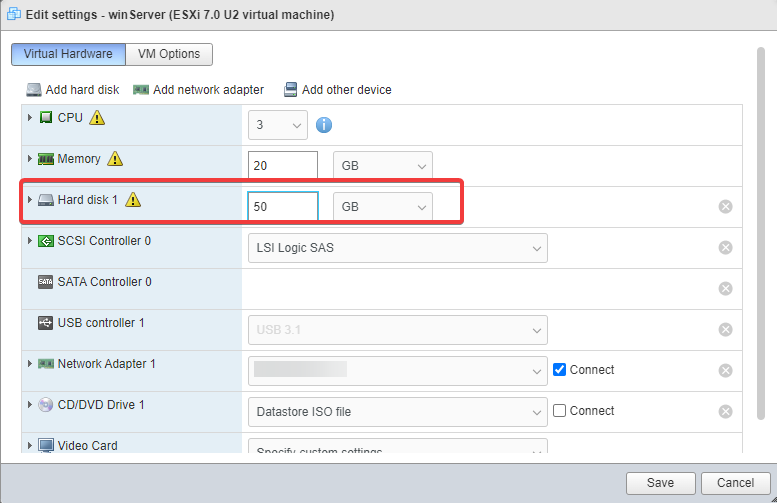
Makinenin OS’indne kontrol ettiğinizde 50GB olarak göreceksiniz.
Makine hiçbir problem çıkmadan, sorunsuz şekilde çalışacaktır.